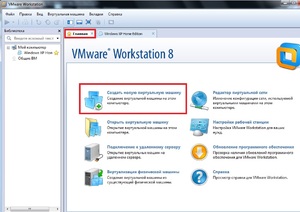 Рынок операционных систем современности очень разнообразен. Пользователи зачастую работают только на самых популярных из них. Но в силу ряда причин или из-за простого любопытства иногда приходится пробовать что-то непривычное из этого рынка. И для предварительной подготовки часто используется виртуальная машина. Она позволяет не только попробовать новую рабочую среду без надобности форматировать жёсткий диск, но и оценить её полезность в будущих проектах.
Рынок операционных систем современности очень разнообразен. Пользователи зачастую работают только на самых популярных из них. Но в силу ряда причин или из-за простого любопытства иногда приходится пробовать что-то непривычное из этого рынка. И для предварительной подготовки часто используется виртуальная машина. Она позволяет не только попробовать новую рабочую среду без надобности форматировать жёсткий диск, но и оценить её полезность в будущих проектах.
Виды виртуальных рабочих пространств
Для начала стоит обозначить некоторые важные термины, применяемые к виртуальному рабочему окружению. Дело в том, что кроме аппаратных требований, которым должен соответствовать компьютер, запускающий множественные копии операционных систем, есть ещё два понятия. Их нужно рассмотреть и понять как они работают друг с другом. Это так называемые хост и гость. Несмотря на похожее звучание, два слова имеют очень разное значение:
- Хост — от английского host. Операционная система, которая, говоря простыми словами, принимает в гостях другую версию ОС. Так обозначают ту систему, которая запускается сразу после включения компьютера.
- Гость — по-английски guest. Система, которая запускается одним из программных средств виртуализации внутри ОС-хоста. В её рабочее окружение невозможно загрузиться сразу после нажатия кнопки включения компьютера.
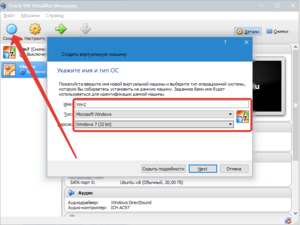 Программ, позволяющих создавать, запускать и контролировать виртуальные операционные системы, очень много. Среди них могут быть как бесплатные, так и платные. У компании Microsoft существует несколько собственных решений для управления такими функциями. Одно из них появилось во времена запуска Windows 7 и позволяло запускать внутри её полноценную версию одной из предыдущих ОС — ХР.
Программ, позволяющих создавать, запускать и контролировать виртуальные операционные системы, очень много. Среди них могут быть как бесплатные, так и платные. У компании Microsoft существует несколько собственных решений для управления такими функциями. Одно из них появилось во времена запуска Windows 7 и позволяло запускать внутри её полноценную версию одной из предыдущих ОС — ХР.
Среди самых популярных продуктов, представленных сегодня, можно выделить несколько:
- Virtual PC — пакет программ, позволяющий эмулировать как многочисленные редакции Windows, так и версии ОС от Apple (в более ранних версиях). Решает большинство проблем с совместимостью старого оборудования на новых Windows. Имеет полноценные возможности проброса портов и оборудования и высокую скорость работы. Бесплатна, так как является надстройкой над самой хост-ОС.
- Hyper-V Manager — в первом Creators Update для Windows 10 получил крупное обновление, значительно расширившее его возможности. Полностью встроен во все редакции начиная с Pro. Позволяет работать с образами виртуальных машин, скачанными из интернета. Представляет всю функциональность для управления ими. Бесплатна по той же причине, что и предыдущий вариант.
- VMware Workstation и VMware Workstation Player — проприетарное программное решение, позволяющее управлять несколькими виртуальными машинами, которые можно запускать даже одновременно. Поддерживает любые ОС: как семейства Windows, так и Linux, BSD и OS X. Имеет самый широкий функционал из всех представленных на рынке. Версия Player имеет урезанный набор функций и бесплатна для некоммерческого использования.
- VirtualBox — кроссплатформенная программа для виртуализации. Сегодня принадлежит корпорации Oracle, но выпускается под прежней открытой лицензией. Существует и закрытая версия, она более функциональна. Поддерживает дополнения, добавляющие целый набор разнообразных надстроек.
Особенности использования каждого продукта, доступный набор функций, преимущества и недостатки стоит рассмотреть подробнее.
Microsoft Virtual PC
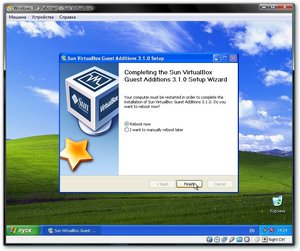 Начало разработки датировано ещё 1997 годом, когда программа имела другое название и выпускалась для эмуляции Mac OS. После выпуска версии для Windows в 2001 году получила возможность эмулировать все доступные на то время операционные системы. Через два года компания Microsoft купила все права на использование этого продукта. В 2006 году от поддержки других ОС отказались и вся последующая разработка шла для Windows.
Начало разработки датировано ещё 1997 годом, когда программа имела другое название и выпускалась для эмуляции Mac OS. После выпуска версии для Windows в 2001 году получила возможность эмулировать все доступные на то время операционные системы. Через два года компания Microsoft купила все права на использование этого продукта. В 2006 году от поддержки других ОС отказались и вся последующая разработка шла для Windows.
Во время поступления на полки магазинов Windows 7 многие пользователи столкнулись с плохой совместимостью приложений с новой ОС. Справедливости ради стоит отметить, что аналогичная проблема была и с Vista, но эта система не пользовалась такой популярностью, как «семёрка».
Для решения случаев, когда старая и часто самописная программа переставала работать на новой системе, а поддержку уже никто не осуществлял, и появился режим под названием Windows XP Mode.
Для того чтобы произвести установку виртуальной машины на Windows 7 с поддержкой XP Mode достаточно загрузить соответствующий компонент из службы Windows Update. Минимально требуемой редакцией для этого режима сделали Professional. Требования к железу она предъявляет довольно скромные:
 Тактовая частота процессора — не менее 400 мегагерц. Поддержка аппаратных технологий виртуализации — например, IVT или AMD-V необязательна, но для лучшей производительности желательна. В эмулируемой среде при отсутствии этих технологий виртуализировался довольно медленный Pentium II, который имел посредственную производительность в сравнении с современными аналогами.
Тактовая частота процессора — не менее 400 мегагерц. Поддержка аппаратных технологий виртуализации — например, IVT или AMD-V необязательна, но для лучшей производительности желательна. В эмулируемой среде при отсутствии этих технологий виртуализировался довольно медленный Pentium II, который имел посредственную производительность в сравнении с современными аналогами.- Оперативная память — для XP Mode требовалось от 1,25 гигабайт минимум. Для оптимальной работы желательно иметь 2 гигабайта. В более современных версиях, например, Microsoft Virtual PC для Windows 10 всё зависит как от хоста, так и от гостевой системы.
- На жёстком диске должно быть как минимум 15 гигабайт памяти под каждую виртуальную машину, но в процессе активного обмена данных и инсталляции новых приложений в гостевую ОС размер может увеличиваться.
Современная версия имеет существенные ограничения по связке хост-гость. Например, как эмулятор Windows XP для Windows 10 она подходит до сих пор. А вот поставить ещё одну «десятку» внутри существующей уже нельзя. Существуют и некоторые другие ограничения, связанные с урезанными редакциями и x64-версиями ранних ОС, но они не так критичны и подробного рассмотрения не стоят.
Встроенный гипервизор для Windows
Если пользователь использует версии Windows 8 и 10, редакция которых не ниже, чем Pro, ему предлагается воспользоваться новым средством. Оно называется Диспетчер виртуальных машин Hyper-V. С его помощью можно не только создавать и устанавливать операционные системы по вкусу, но и импортировать ранее созданные образы в других программах или скачанные из интернета. В списке полезных функций на момент выхода последней версии с обновлением Fall Creators Update:
- Имеет удобный список предпросмотра виртуальных машин.
- Встроена возможность одной кнопкой создавать контрольные точки восстановления и быстро их использовать для возвращения системы в изначальное состояние.
 Проброс интернет-соединений, как проводных, так и беспроводных, автоматизирован благодаря технологии NAT — Network Address Translation.
Проброс интернет-соединений, как проводных, так и беспроводных, автоматизирован благодаря технологии NAT — Network Address Translation.- Функция Revert! позволяет отменять совершённые действия в системе как если бы это была не ОС Виндовс, а графический редактор. Она периодически создаёт автоматические контрольные точки, которые доступны по нажатию одной кнопки в строке меню.
- Улучшенные методики экспорта целой виртуальной машины с выбором того состояния, которым пользователь хочет поделиться. Отдельно можно заархивировать все контрольные точки системы. Поделиться файлом онлайн можно через несколько облачных сервисов, а также загрузив на сайт обмена.
Использование программы VMWare
Так как присутствует несколько версий, платных и бесплатных, стоит разобраться в различии между набором функций, доступным в каждой из них. Это позволяет конечному потребителю точно определить нужный продукт исходя из своих потребностей. Главные различия:
- В бесплатной версии с приставкой Player отсутствует возможность детальной настройки сетевых соединений хоста внутри виртуальной машины. Поэтому, если возникают какие-либо неполадки с имеющимся подключением к интернету или локальной сети, скорее всего, нужно более тонко его настроить, но такой возможности у бесплатной версии нет.
 Ограничение доступа внутри гостевой машины на уровне программы доступно только на платной лицензии. Это позволяет руководить автоматических пробросом портов и устройств внутрь гостевой ОС. К примеру, на лету отключать или включать поддержку проприетарных драйверов дискретной видеокарты в Linux. Это бывает полезно при возникновении проблем со свободными драйверами видеокарт от AMD.
Ограничение доступа внутри гостевой машины на уровне программы доступно только на платной лицензии. Это позволяет руководить автоматических пробросом портов и устройств внутрь гостевой ОС. К примеру, на лету отключать или включать поддержку проприетарных драйверов дискретной видеокарты в Linux. Это бывает полезно при возникновении проблем со свободными драйверами видеокарт от AMD.- Массовое развёртывание, позволяющее в кратчайшие сроки создавать точные клоны виртуалок для Windows 7, 10 или Linux и установить их на несколько машин с идентичной хосту аппаратной конфигурацией. Таким образом, можно запустить в эксплуатацию несколько компьютеров одновременно, не вызывая простоя производственной деятельности. Только платная лицензия.
Есть ещё несколько преимуществ над free-версией, например, поддержка от разработчика, но даже по этому списку видно, что платить за продукты VMWare будет только профессиональный системный администратор. Обычному пользователю, который не обслуживает парк персональных компьютеров и серверов, это ни к чему, он может обойтись базовым функционалом. Или на крайний случай скачать взломанную версию с торрента.
Виртуализация с помощью VirtualBox
Главное преимущество этой программы перед предыдущими — её кроссплатформенность. Она способна работать на многих операционных системах, имеет поддержку всех популярных форматов образов. Другие достоинства включают:
- Масштабируемость за счёт модульности программы — существует пакет дополнений VirtualBox Guest Additions, который серьёзно помогает расширить возможности гостевой системы по отношению к хосту.
- Интеграция рабочих столов. Функция предполагает возможность копирования и других операций с файлами между операционными системами без ограничения. Таким же образом можно сконфигурировать работу буфера обмена и текстового ввода.
- Система общих папок, через которые можно обмениваться файлами.
- Снэпшоты (snapshots) — сохранённые состояния гостевой ОС, по которым можно провести откат до любого момента её работы.
- Аппаратное ускорение графического адаптера путём эмуляции не только OpenGL, но и Direct3D-библиотек даже на гостевых Linux-системах.
- Поддержка RDP-протоколов и USB-устройств автоматически.
И главное — возможность запускать гостевые ОС любой битности на 32- и 64-разрядных хостах. То есть, 64-битный образ Windows 7 для VirtualBox можно запустить где угодно.
Особенности импорта готовых образов
На торрент-трекерах часто можно заметить раздачи уже готовых для развёртывания образов виртуалок разных систем. Такой формат, как правило, удобен для большинства энтузиастов, желающих в самые короткие сроки опробовать новую версию любимой системы, не тратя времени на её установку и настройку. При использовании таких раздач, стоит помнить несколько нюансов:
 Формат файла. Если используется проприетарное ПО, могут быть проблемы с открытием и корректным распознаванием внутренней файловой структуры.
Формат файла. Если используется проприетарное ПО, могут быть проблемы с открытием и корректным распознаванием внутренней файловой структуры.- Размер и наличие сторонних программ — стоит выбирать файлы, в которых содержится наименьшее количество мусора и пользовательских твиков.
- Проверка на вирусы. Большинство антивирусов понимает как работать с внутренней структурой образа и сканирует её. Не стоит допускать появления на своём ПК заражённых файлов.
Соблюдая эти рекомендации, можно существенно оптимизировать все процессы. При использовании таких программ, как VirtualBox, можно не обращать внимания ни на версию гостевой ОС, ни на её разрядность, так как запустится она на любом ПК. Единственное, что стоит знать — это возможность использования технологии Hyper-V процессором хоста. Она существенно влияет на производительность всех процессов, связанных с виртуализацией.
Originally posted 2018-04-30 04:55:03.